โซลูชันที่ผ่านการทดสอบและเชื่อถือได้เพื่อกู้คืนไฟล์ DLL ที่สำคัญนี้
- หากคุณกำลังจัดการกับข้อผิดพลาดที่ขาดหายไปของ D3D9.dll อาจเป็นเพราะ DirectX เวอร์ชันที่ล้าสมัย
- คุณสามารถแก้ปัญหานี้ได้อย่างง่ายดายโดยการซ่อมแซมไฟล์ระบบที่เสียหาย
- อีกวิธีหนึ่งที่ยอดเยี่ยมคือการถอนการติดตั้งและติดตั้งแอปพลิเคชันที่ผิดพลาดใหม่
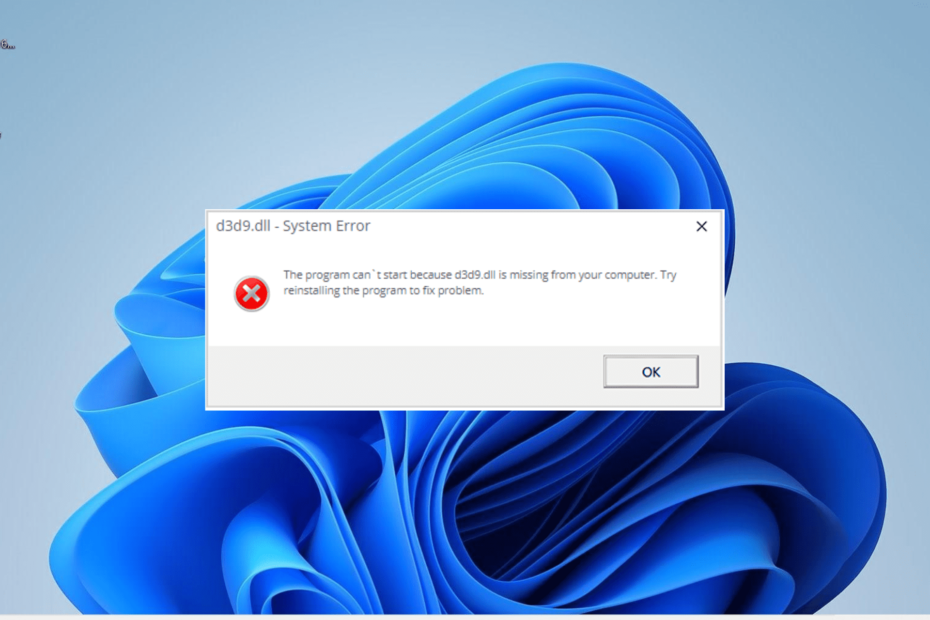
เอ็กซ์ติดตั้งโดยคลิกที่ไฟล์ดาวน์โหลด
เครื่องมือนี้จะแทนที่ DLL ที่เสียหายหรือเสียหายด้วยฟังก์ชันที่เทียบเท่าโดยใช้พื้นที่เก็บข้อมูลเฉพาะที่มีไฟล์ DLL เวอร์ชันทางการ
- ดาวน์โหลดและติดตั้ง Fortect บนพีซีของคุณ
- เปิดตัวเครื่องมือและ เริ่มการสแกน เพื่อค้นหาไฟล์ DLL ที่อาจทำให้เกิดปัญหากับพีซี
- คลิกขวาที่ เริ่มการซ่อมแซม เพื่อแทนที่ DLL ที่เสียหายด้วยเวอร์ชันที่ใช้งานได้
- ดาวน์โหลด Fortect แล้วโดย 0 ผู้อ่านในเดือนนี้
D3d9.dll เป็นไฟล์ DLL สำคัญที่ใช้โดย Windows PC เพื่อเรียกใช้โปรแกรมที่เน้นกราฟิกมาก อย่างไรก็ตาม บางครั้งไฟล์สำคัญอาจทำงานผิดปกติ เนื่องจากผู้ใช้บางรายบ่นว่าข้อผิดพลาด d3d9.dll หายไป
แม้ว่าข้อผิดพลาดนี้อาจเกิดจากปัจจัยหลายประการ เช่น ไฟล์เสียหายและแอปที่ผิดพลาด การแก้ไขไม่ใช่เรื่องยากที่สุด ดังที่เราจะแสดงในคู่มือนี้
d3d9 DLL คืออะไร?
D3d9.dll เป็นหนึ่งในไฟล์จำนวนมากที่สร้าง Microsoft DirectX DirectX เป็นซอฟต์แวร์สำคัญที่หลายเกมใช้และซอฟต์แวร์กราฟิกขั้นสูงบน Windows PC
ดังนั้นหาก d3d9.dll หรือ DirectX อื่น ๆ ไฟล์ DLL หายไปในพีซีของคุณจะมีผลกับโปรแกรมส่วนใหญ่ที่ใช้ Windows เหล่านี้
ฉันจะแก้ไขข้อผิดพลาดที่หายไป d3d9.dll ได้อย่างไร
1. ใช้ตัวแก้ไข DLL เฉพาะ
แม้ว่าข้อผิดพลาดที่ขาดหายไปของ d3d9.dll อาจทำให้หงุดหงิด แต่ก็ไม่ใช่จุดจบของโลกเพราะสามารถกู้คืนไฟล์ได้ การกู้คืนไม่จำเป็นต้องเกี่ยวข้องกับการดาวน์โหลดหรือคัดลอกไฟล์
คุณควรพิจารณาใช้ a ตัวแก้ไข DLL ที่ยอดเยี่ยม ที่สามารถกู้คืนไฟล์ d3d9.dll ได้โดยอัตโนมัติ และด้วยความที่เป็นไฟล์ DLL ของระบบ คุณจึงรู้ว่าเครื่องมือนี้จะกู้คืนได้ 100%
2. ติดตั้ง DirectX เวอร์ชันล่าสุด
- เยี่ยมชมเว็บไซต์อย่างเป็นทางการเพื่อ ดาวน์โหลด DirectX เวอร์ชันล่าสุด.
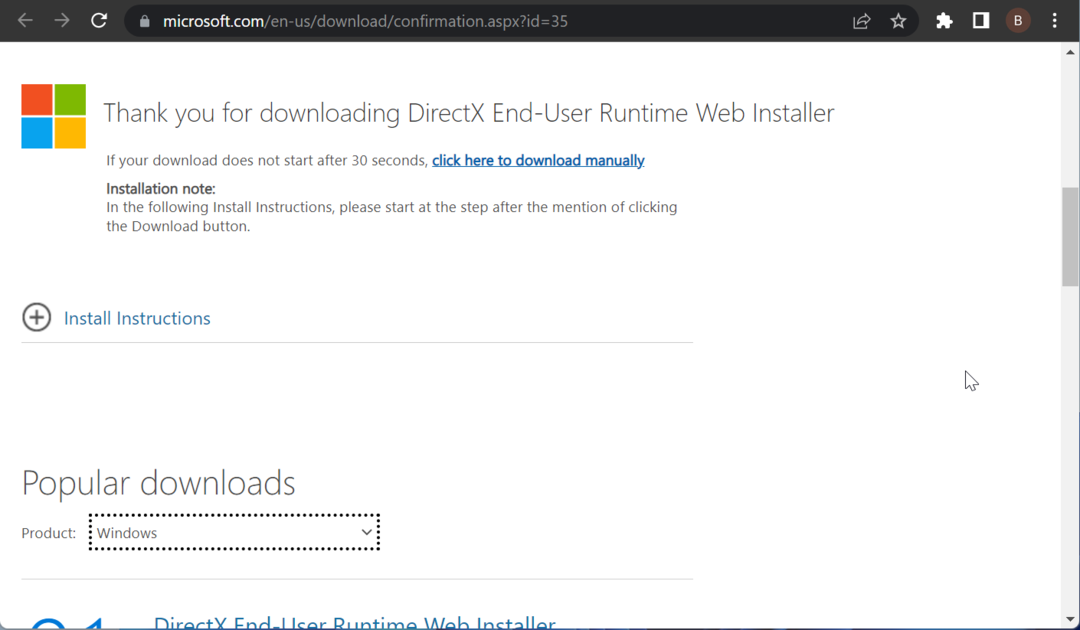
- คลิกสองครั้งที่ไฟล์ที่ดาวน์โหลดเพื่อเรียกใช้งานและยอมรับข้อกำหนดสิทธิ์การใช้งาน
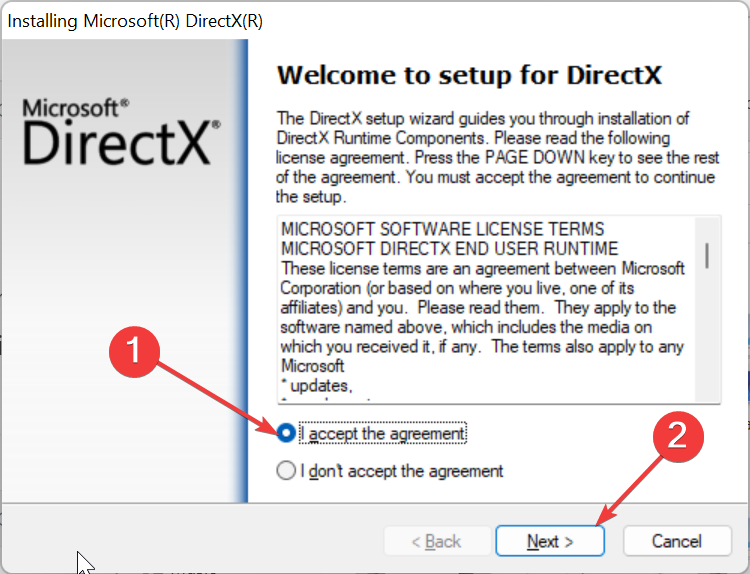
- สุดท้าย ทำตามคำแนะนำบนหน้าจอเพื่อดำเนินการให้เสร็จสิ้น
เนื่องจากไฟล์ d3d9.dll เป็นส่วนหนึ่งของ DirectX การติดตั้งซอฟต์แวร์เวอร์ชันล่าสุดจึงควรช่วยกู้คืนหากไม่พบในพีซีของคุณจริงๆ
3. ติดตั้งโปรแกรมที่ผิดพลาดอีกครั้ง
- กด หน้าต่าง คีย์ + ส, พิมพ์ ควบคุมและเลือก แผงควบคุม.
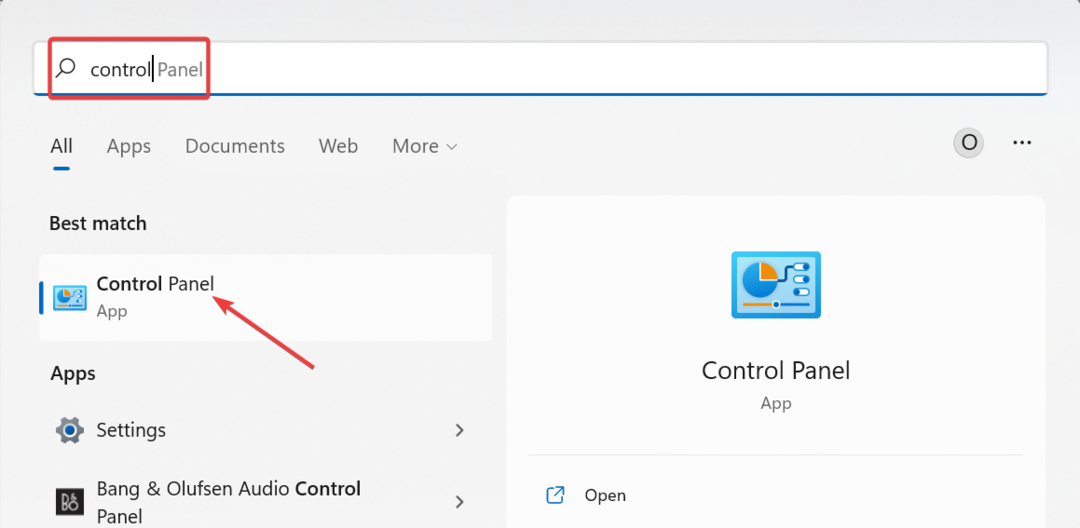
- ตอนนี้คลิก ถอนการติดตั้งโปรแกรม ภายใต้ โปรแกรม.
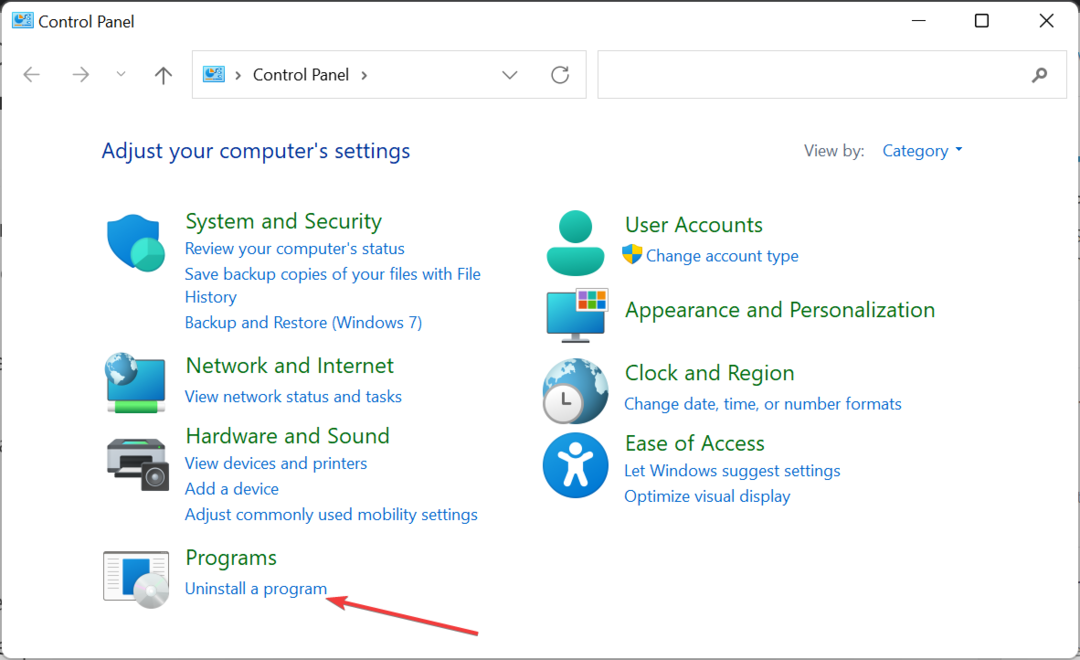
- จากนั้นคลิกขวาที่แอพที่ผิดพลาดแล้วเลือก ถอนการติดตั้ง.
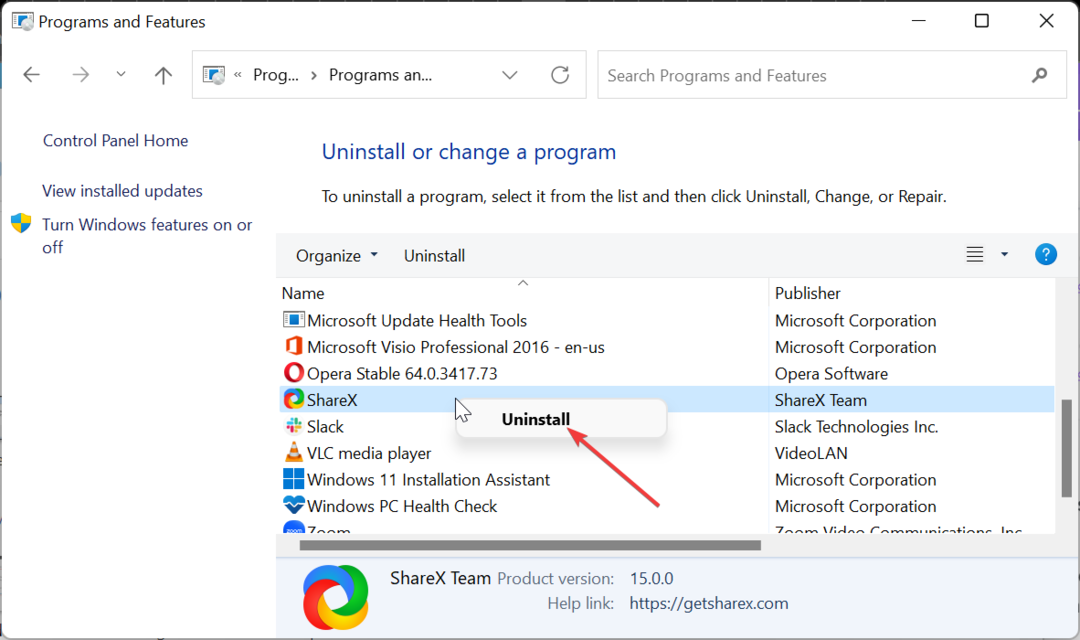
- สุดท้าย ไปที่เว็บไซต์อย่างเป็นทางการเพื่อติดตั้งโปรแกรมใหม่หรือใช้ดิสก์การติดตั้งเดิม
บางครั้ง แอปที่ให้ข้อผิดพลาด d3d9.dll อาจผิดพลาด ซึ่งนำไปสู่ข้อความแสดงข้อผิดพลาด ในกรณีนี้ คุณต้องถอนการติดตั้งแอปและติดตั้งใหม่จากแหล่งที่มาที่เป็นทางการ
- Wuaueng.dll: มันคืออะไร & วิธีแก้ไข CPU สูง
- ลำดับงานล้มเหลว (0x800700a1): วิธีแก้ไข
- ข้อผิดพลาด 0x87d00215: มันคืออะไร & วิธีแก้ไข
- ไม่พบข้อผิดพลาด WMVCORE.dll: 5 วิธีในการแก้ไข
- Xvidcore.dll หายไปหรือไม่พบ: วิธีแก้ไข
4. เรียกใช้การสแกน SFC
- กด หน้าต่าง คีย์, พิมพ์ ซมและเลือก เรียกใช้ในฐานะผู้ดูแลระบบ ภายใต้พรอมต์คำสั่ง
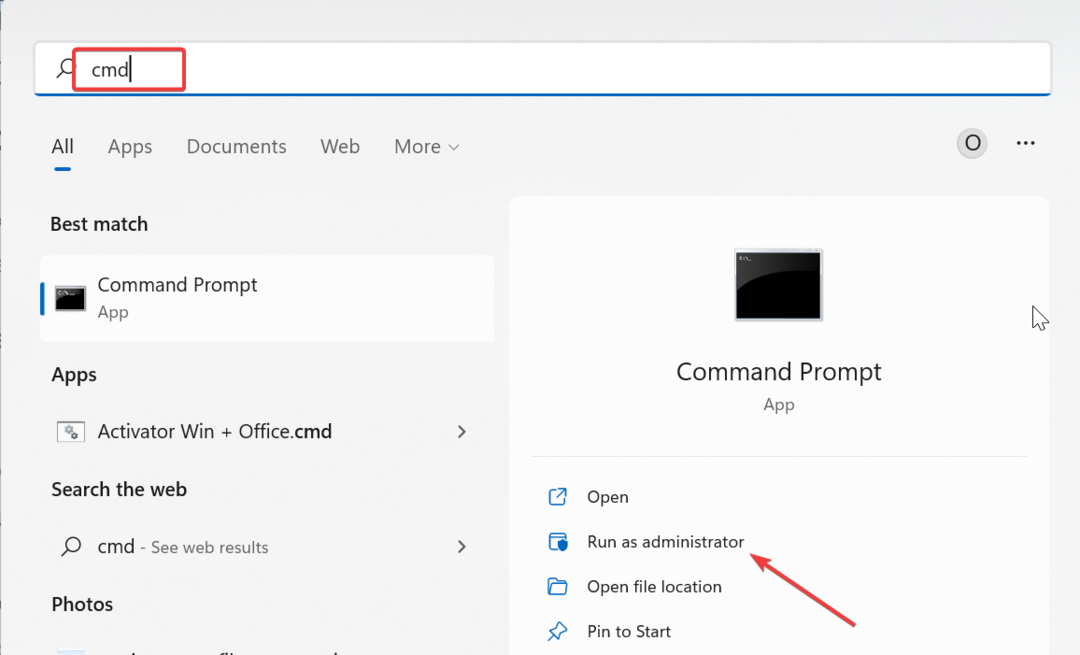
- พิมพ์คำสั่งด้านล่างแล้วกด เข้า:
sfc /scannow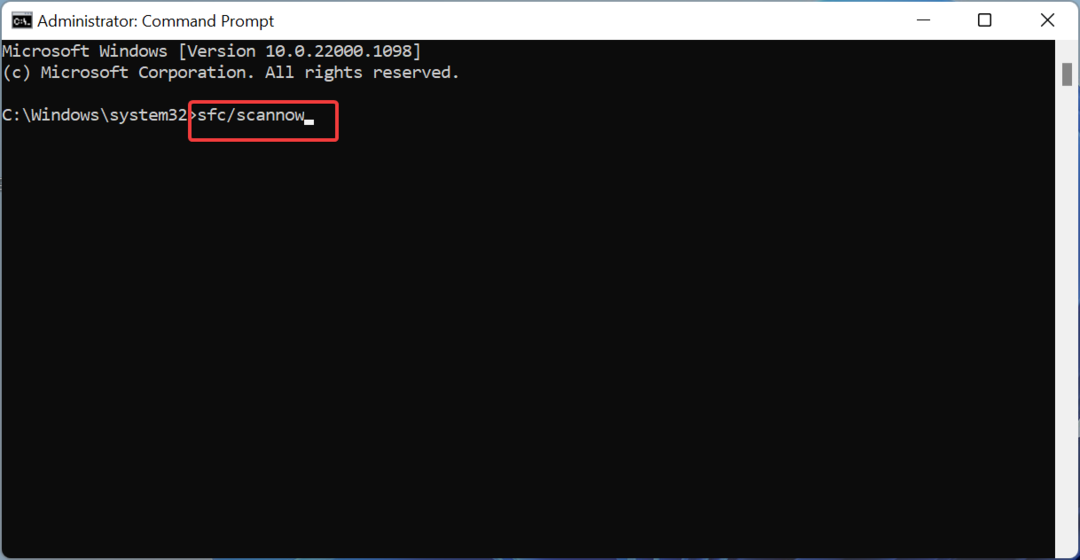
- สุดท้าย รอให้คำสั่งทำงานเสร็จสิ้นและรีสตาร์ทพีซีของคุณ
บางครั้ง d3d9.dll อาจเกิดจากไฟล์ระบบเสียหรือหายไป การคืนค่าไฟล์เหล่านี้จะช่วยให้คุณผ่านข้อความแสดงข้อผิดพลาดได้
5. ทำการกู้คืนระบบ
- กด หน้าต่าง คีย์ + ร, พิมพ์ rstrui.exeแล้วคลิก ตกลง.
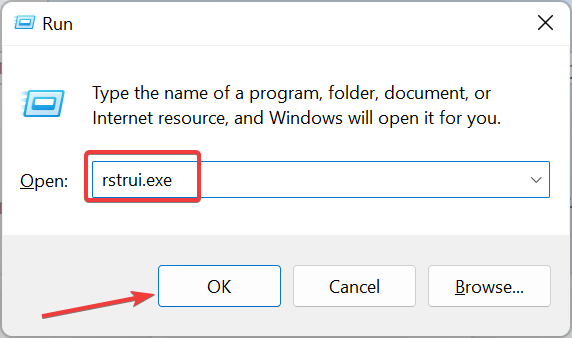
- คลิก ต่อไป ปุ่มในหน้าถัดไป
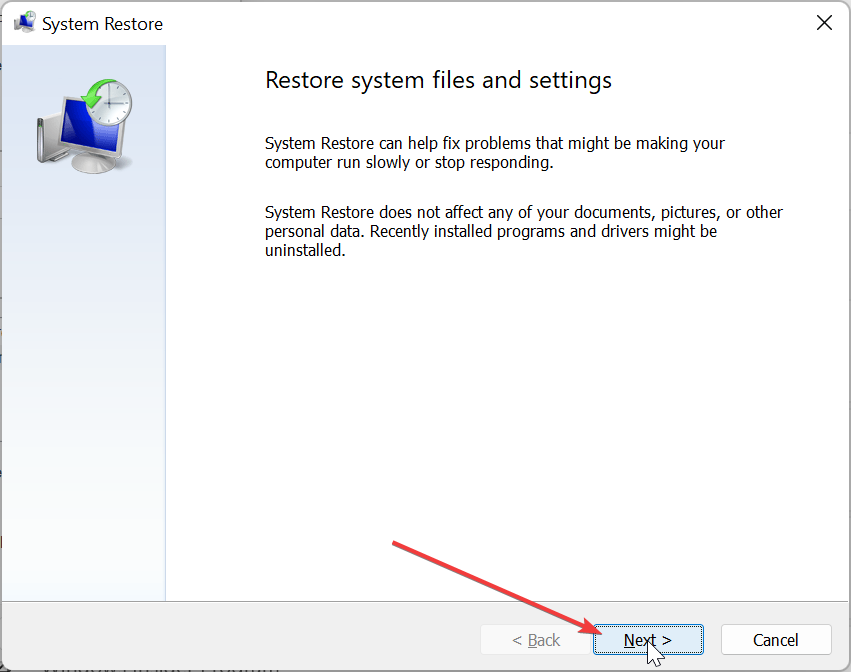
- ตอนนี้ เลือกจุดคืนค่าแล้วคลิก ต่อไป.
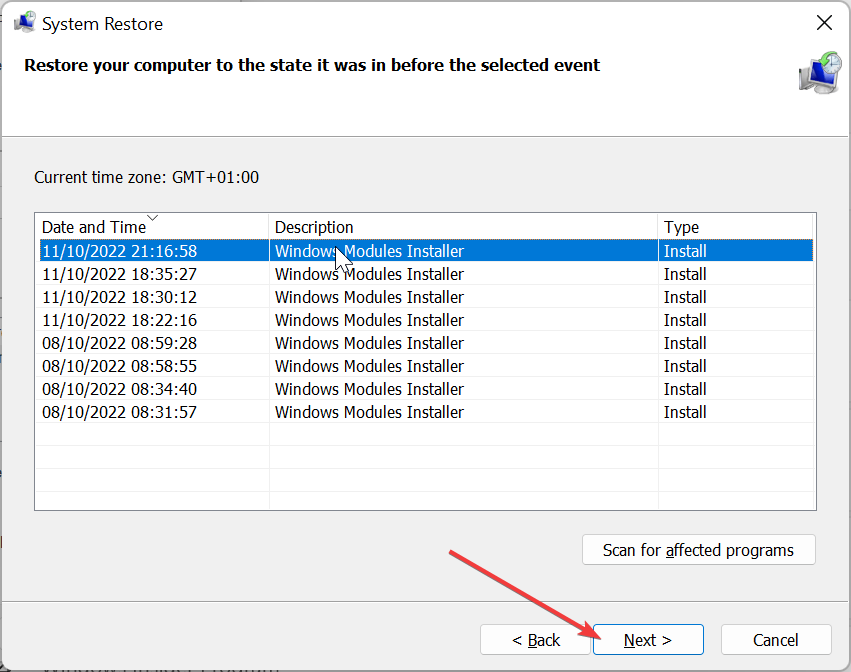
- สุดท้ายให้คลิกที่ เสร็จ ปุ่ม.
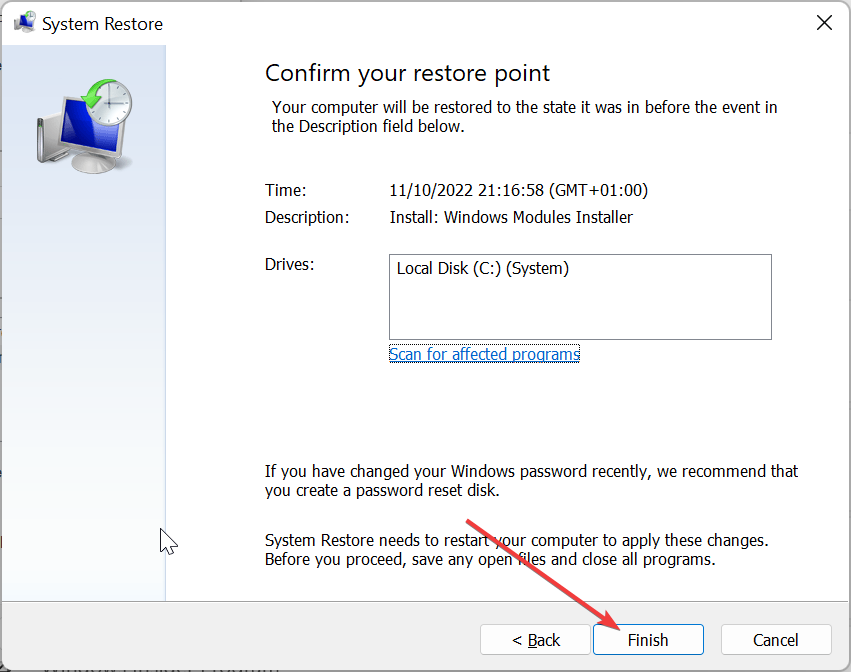
ในบางครั้ง คุณอาจเผชิญกับปัญหา d3d9.dll เนื่องจากการเปลี่ยนแปลงล่าสุดในพีซีของคุณ การดำเนินการคืนค่าระบบไปยังจุดที่ทุกอย่างทำงานได้ดีควรทำตามเคล็ดลับ
6. ดาวน์โหลดจากเว็บไซต์บุคคลที่สาม
- เยี่ยมชมเว็บไซต์ของบุคคลที่สามที่เชื่อถือได้เช่น ไฟล์ DLL.com.
- คลิก ดาวน์โหลด.
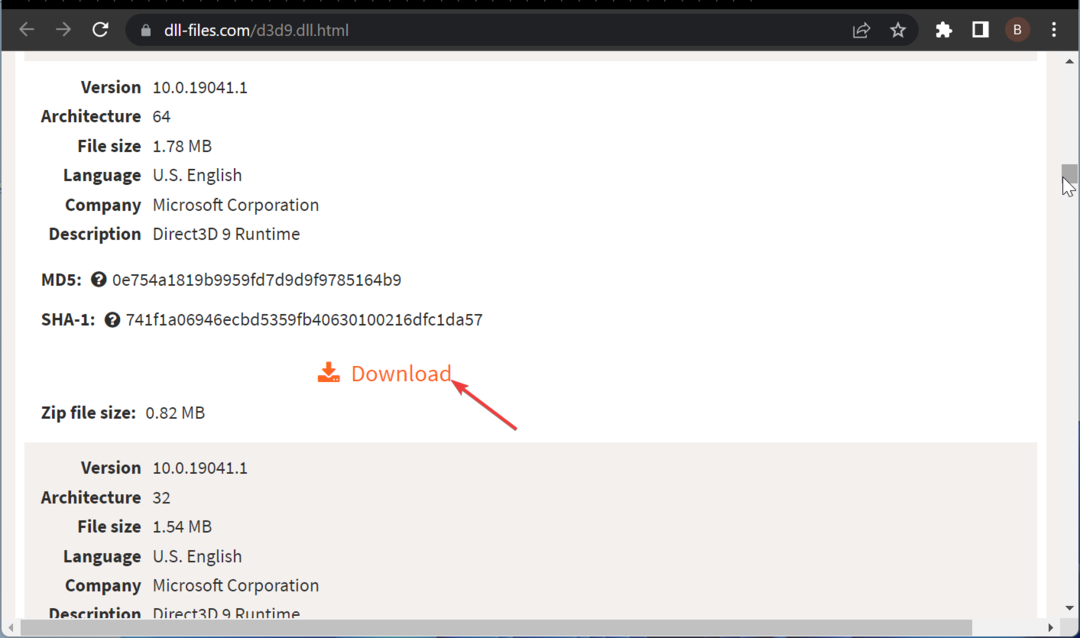
- ตอนนี้คลายซิปไฟล์ที่ดาวน์โหลดและย้ายไฟล์ DLL ไปยังเส้นทางด้านล่างบนพีซีแบบ 32 บิต:
C:\Windows\System32 - หากคุณใช้พีซีแบบ 64 บิต ให้ย้ายไปที่เส้นทางด้านล่างแทน:
C:\Windows\SysWOW64 - สุดท้าย รีสตาร์ทพีซีของคุณ
หากวิธีแก้ไขปัญหาข้างต้นไม่ช่วยคุณกู้คืนไฟล์ d3d9.dll คุณอาจต้องดาวน์โหลดจากเว็บไซต์ของบริษัทอื่น นี่เป็นทางเลือกสุดท้าย แต่คุณยังสามารถหาเว็บไซต์ที่ปลอดภัยได้
ตรวจสอบให้แน่ใจว่าคุณได้สแกนไฟล์ที่คุณดาวน์โหลดเพื่อความปลอดภัย
ข้อผิดพลาดที่ขาดหายไปของ d3d9.dll อาจทำให้หงุดหงิดได้ เนื่องจากมีผลกับแอปและซอฟต์แวร์จำนวนมาก โชคดีที่เป็นปัญหาที่สามารถแก้ไขได้ง่าย หากคุณทำตามขั้นตอนในคู่มือนี้
ในทำนองเดียวกันถ้า ไฟล์ DLL หายไปใน Windows 10ตรวจสอบคำแนะนำโดยละเอียดของเราเพื่อกู้คืน
อย่าลังเลที่จะแจ้งให้เราทราบวิธีแก้ปัญหาที่ช่วยคุณแก้ไขปัญหานี้ในความคิดเห็นด้านล่าง
ยังคงประสบปัญหา?
ผู้สนับสนุน
หากคำแนะนำข้างต้นไม่สามารถแก้ปัญหาของคุณได้ คอมพิวเตอร์ของคุณอาจประสบปัญหา Windows ที่รุนแรงขึ้น เราขอแนะนำให้เลือกโซลูชันแบบครบวงจรเช่น ฟอร์เทค เพื่อแก้ไขปัญหาได้อย่างมีประสิทธิภาพ หลังการติดตั้ง เพียงคลิกที่ ดู&แก้ไข ปุ่มแล้วกด เริ่มการซ่อมแซม


